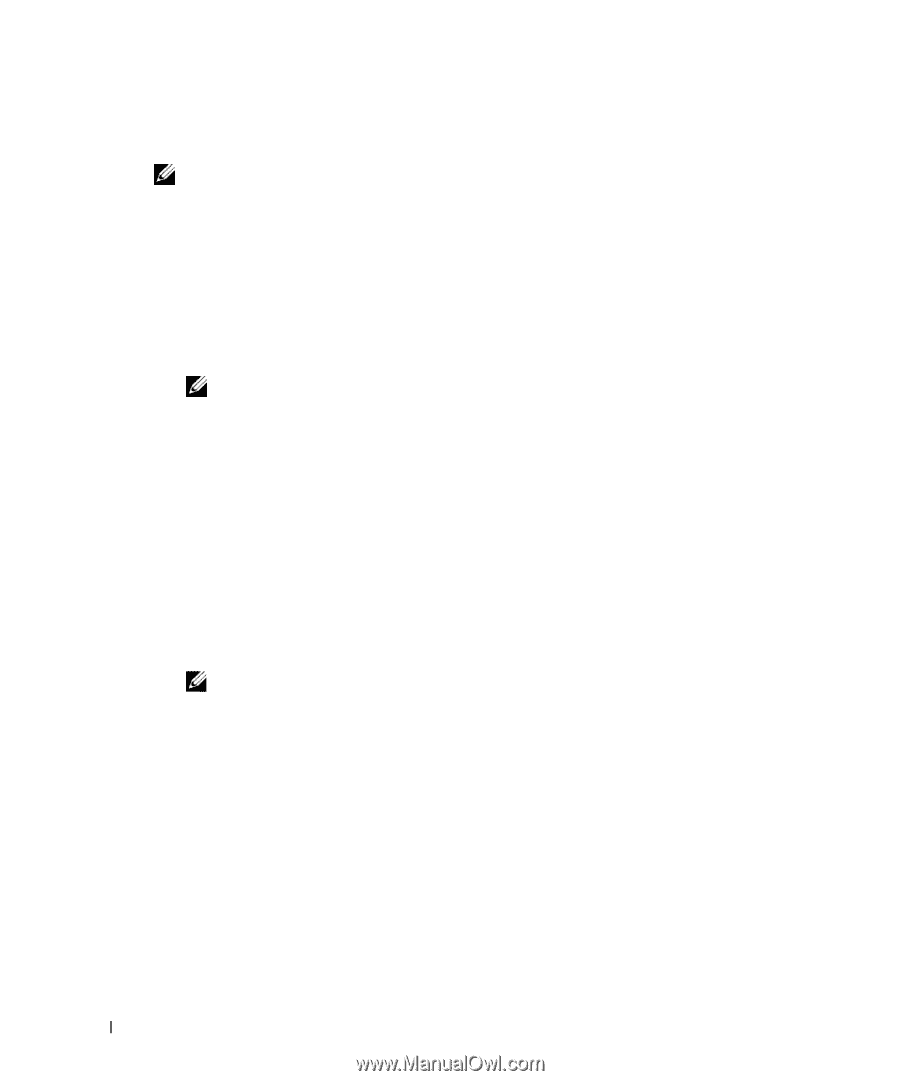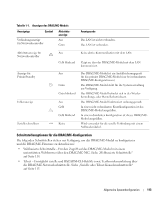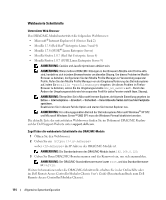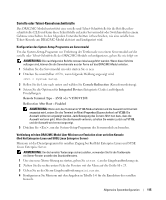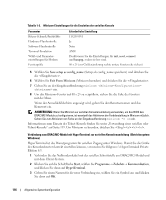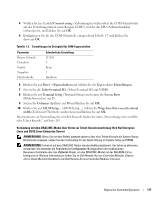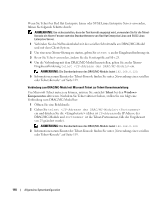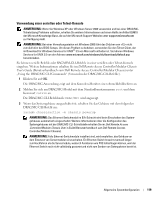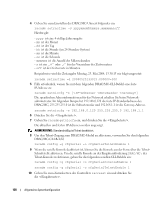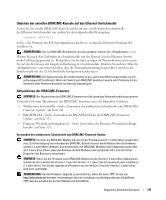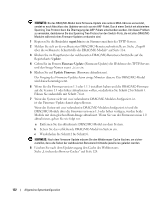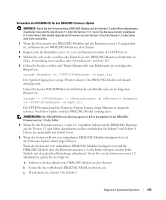Dell PowerEdge 1955 Configuration Guide - Page 120
Wenn Sie Telnet bei Red Hat Enterprise Linux oder SUSE Linux Enterprise Server verwenden
 |
View all Dell PowerEdge 1955 manuals
Add to My Manuals
Save this manual to your list of manuals |
Page 120 highlights
Wenn Sie Telnet bei Red Hat Enterprise Linux oder SUSE Linux Enterprise Server verwenden, führen Sie folgende Schritte durch: ANMERKUNG: Um sicherzustellen, dass der Text korrekt angezeigt wird, verwenden Sie für die TelnetKonsole ein Xterm-Fenster statt des Standardfensters von Red Hat Enterprise Linux und SUSE Linux Enterprise Server. 1 Verbinden Sie das Nullmodemkabel mit der seriellen Schnittstelle am DRAC/MC-Modul und mit dem Client-System. 2 Um eine neue Xterm-Sitzung zu starten, geben Sie xterm & an der Eingabeaufforderung ein. 3 Bevor Sie Telnet verwenden, ändern Sie die Fenstergröße auf 80 x 25. 4 Um die Verbindung mit dem DRAC/MC-Modul herzustellen, geben Sie an der XtermEingabeaufforderung telnet ein. ANMERKUNG: Die Standardadresse des DRAC/MC-Moduls lautet 192.168.0.120. 5 Informationen zum Einsatz der Telnet-Konsole finden Sie unter „Verwendung einer seriellen oder Telnet-Konsole" auf Seite 119. Verbindung zum DRAC/MC-Modul mit Microsoft Telnet zur Telnet-Konsolenumleitung Um Microsoft Telnet nutzen zu können, müssen Sie zunächst Telnet bei den WindowsKomponenten aktivieren. Nachdem Sie Telnet aktiviert haben, stellen Sie wie folgt eine Verbindung zum DRAC/MC-Modul her: 1 Öffnen Sie eine Befehlszeile. 2 Geben Sie telnet : ein und drücken Sie die (dabei ist IP-Adresse die IP-Adresse des DRAC/MC-Moduls und Portnummer ist die Telnet-Portnummer, falls der Vorgabewert von 23 geändert wurde). ANMERKUNG: Die Standardadresse des DRAC/MC-Moduls lautet 192.168.0.120. 3 Informationen zum Einsatz der Telnet-Konsole finden Sie unter „Verwendung einer seriellen oder Telnet-Konsole" auf Seite 119. 118 Allgemeine Systemkonfiguration